Combien coûte Webosteo ?
Et combien coûtent les mises à jour ?
Comment acheter le logiciel ?
Combien de licences dois-je acheter ?
Comment faire fonctionner Webosteo en réseau ?
Webosteo fonctionne-t-il sur internet ?
Webosteo fonctionne-t-il sur tablette tactile ?
Webosteo est-il un logiciel de comptabilité ?
Comment faire en cas de panne d'ordinateur ?
Comment faire en cas de changement d'ordinateur ?
Puis-je intégrer mon fichier patients existant dans Webosteo ?
Le logiciel est-il compatible avec le RGPD ?
Après installation du logiciel (ou d'une mise à jour) sur Windows, celui-ci ne fonctionne pas. Que faire ?
Je viens d'acheter le logiciel, comment faire pour débloquer la limite du nombre de fiches patient ?
Lors de la 1ère utilisation, le logiciel me demande un login et mot de passe. Que faire ?
Où puis-je avoir de la documentation sur l'utilisation du logiciel ?
Comment faire pour enregistrer une consultation ?
Comment fonctionne le rappel SMS ?
Qu'est-ce que le plan de maintenance, et pourquoi le renouveler ?
Comment fonctionne l'envoi des factures par e-mail ?
Combien coûte Webosteo ?
1 licence de Webosteo coûte 499 €, pour une utilisation illimitée dans les fonctionnalités et dans le temps. Après un an d'utilisation, vous pouvez acheter une année d'assistance supplémentaire pour 60 € (facultatif, nécessaire en cas de problème demandant une intervention de notre part).
Et combien coûtent les mises à jour ?
Les mises à jours sont gratuites. Lorsque vous achetez une licence Webosteo, vous bénéficiez automatiquement des futures versions qui seront disponibles sur le site.
Comment acheter le logiciel ?
Pour acheter le logiciel, vous devez vous inscrire sur ce site (l'inscription est gratuite), et cliquer sur le menu "Acheter".
Validez votre commande en choisissant la quantité (nombre d'ordinateurs sur lesquels vous voulez installer le logiciel), et en saisissant éventuellement un code de promotion.
Vous devrez ensuite payer, soit directement par internet grâce au système sécurisé Paypal (pas besoin de compte Paypal, une carte bancaire suffit), soit par chèque.
Une fois que votre paiement est validé, vous aurez accès au téléchargement d'un certificat qui débloquera la version gratuite du logiciel !
Combien de licences dois-je acheter ?
- Pour un ostéopathe seul : si vous ne travaillez que dans un cabinet, une seule licence suffit évidemment. Si vous voulez utiliser Webosteo dans 2 cabinets distincts (1 site géographique est considéré comme 1 cabinet), merci d'acheter 2 licences.
- Pour un cabinet avec plusieurs ostéopathes : si vous souhaitez partager les données entre ostéopathes du cabinet (fiches patients, comptabilité, agenda, entête documents, etc...), vous pouvez n'acheter qu'une seule licence Webosteo, et utiliser le logiciel en réseau (voir le paragraphe ci-dessous Webosteo en réseau).
Si vous ne souhaitez pas partager les données de chaque ostéopathe, vous devez alors acheter 1 licence par ostéopathe. Si vous voulez utiliser Webosteo dans 2 cabinets distincts (1 site géographique est considéré comme 1 cabinet), merci d'acheter 2 licences.
Comment faire fonctionner Webosteo en réseau ?
Utiliser Webosteo en réseau permet de pouvoir utiliser le logiciel sur plusieurs ordinateurs connectés en réseau, alors que le logiciel n'a été installé que sur 1 ordinateur.
Pour cela vous n'avez besoin que d'une seule licence du logiciel. La configuration doit être la suivante : le logiciel est installé sur un ordinateur du réseau, qui sera alors appelé
"ordinateur serveur". L'utilisation du logiciel depuis cet ordinateur est exactement la même qu'une utilisation classique. Par contre vous pouvez accéder au logiciel (et donc aux mêmes données
du logiciel) depuis un autre ordinateur du réseau, en lançant un navigateur (Google Chrome, Mozilla Firefox, ou Safari sont vivement conseillés), et en allant à l'adresse suivante :
http://ip-serveur:4001/ où "ip-serveur" représente l'adresse ip de l'ordinateur serveur, ou bien le nom de l'ordinateur serveur.
Attention : sur Windows, vous ne pouvez accéder en réseau au logiciel que si celui-ci est exécuté sur l'ordinateur serveur !
Webosteo fonctionne-t-il sur internet ?
Non, pas du tout. Webosteo fonctionne avec un navigateur web (fourni dans le logiciel), mais n'est pas relié à internet ! Vos données sont sécurisées, et tout fonctionne en local sur votre ordinateur. Il existe une version en ligne de Webosteo, c'est Mon Cabinet Libéral.
Webosteo fonctionne-t-il sur tablette tactile ?
Depuis la version 1.6, les rubriques du logiciel Webosteo sont désormais optimisées pour les supports tactiles (tablettes Windows, Android et IOS). Cependant, cela ne veut pas dire que le logiciel est utilisable à 100% sur les tablettes, car il reste des contraintes non négligeables.
Sur une tablette hybride Windows 8 ou 10 (Microsoft Surface Pro par exemple), vous pouvez installez et utiliser le logiciel en mode tablette. En revanche sur Android ou IOS (Ipad), cela ne peut fonctionner que de la manière suivante : le logiciel doit être installé et lancé sur un ordinateur du réseau local (appelé ordinateur "serveur"), et vous pouvez ensuite y accéder depuis votre tablette via WIFI (en utilisant un navigateur à l'adresse : http://adresse-ip-du-serveur). Le logiciel ne peut donc pas fonctionner uniquement sur tablette, il faut toujours l'installer d'abord sur un ordinateur (voir le fonctionnement en réseau).
Webosteo est-il un logiciel de comptabilité ?
Non. Le logiciel dispose d'une rubrique d'aide à la comptabilité (liste des recettes et des dépenses) mais cela n'exonère pas d'un recours soit à un comptable, soit à un logiciel de comptabilité dédié.
Comment faire en cas de panne d'ordinateur ?
Il est de votre responsabilité, et fortement conseillé de faire des sauvegardes régulières de vos données sur un disque externe (clé USB par exemple). Ceci est possible grâce à la fonctionnalité "Sauvegarde des données" prévue dans le logiciel (rubrique "Configuration" puis "Données du logiciel").
Ainsi, si votre ordinateur tombe en panne un jour, vous pourrez installer Webosteo sur un autre ordinateur, et restaurer les données sauvegardées. Vos préférences du logiciel seront également restaurées.
Consultez la page des vidéos pour voir un turoriel de sauvegarde de données, sur PC ou Mac.
Comment faire en cas de changement d'ordinateur ?
En cas de changement d'ordinateur, vous pouvez utiliser les fonctionnalités "Sauvegarde des données" et "Restauration des données" pour récupérer vos données du logiciel, sur votre nouvel ordinateur. Voici la procédure à suivre :
- sur l'ancien ordinateur, faîtes une sauvegarde de vos données, et copiez le fichier généré backup_webosteo_xxxxxx.bck sur une clé USB
- sur le nouvel ordinateur, téléchargez et installez le logiciel depuis cette page
- débloquez la limitation des 15 patients sur le nouvel ordinateur comme vous l'aviez fait sur votre ordinateur précédent
- à ce stade vous avez un logiciel vide
- une fois le logiciel installé et débloqué avec votre n° de licence, branchez votre clé USB
- dans Webosteo, allez dans le menu "Configuration > Données du logiciel > Restaurer les données", et restaurez vos données à partir du fichier situé sur votre clé USB.
Vous devriez alors récupérer toutes vos données. Il n'y a pas de coût supplémentaire à prévoir au niveau du logiciel.
Puis-je intégrer mon fichier patients existant dans Webosteo ?
Oui. Une fonctionnalité est présente dans le logiciel pour vous permettre d'importer votre liste de patients dans le logiciel. Attention, les informations de consultation ne peuvent pas être importées (uniquement le listing patient).
L'importation se fait à partir d'un fichier Excel. Pour vous guider dans cette opération, merci de consulter l'aide intégrée dans le logiciel ou de cliquer ici :
Documentation : Listing patient
Le logiciel est-il compatible avec le RGPD ?
Oui. Consultez cet article pour plus de détails sur la mise en place du RGPD dans votre cabinet.
Après installation du logiciel (ou d'une mise à jour) sur Windows, celui-ci ne fonctionne pas. Que faire ?
1/ Téléchargez et installez l'utilitaire suivant : https://aka.ms/vs/15/release/vc_redist.x86.exe (lien vers le site de Microsoft)
2/ Téléchargez et installez ce second utilitaire : https://www.microsoft.com/fr-fr/download/details.aspx?id=30679. Lorsque la fenêtre suivante s'affiche, prenez bien soin de cocher uniquement la dernière case, se terminant par "x86" :
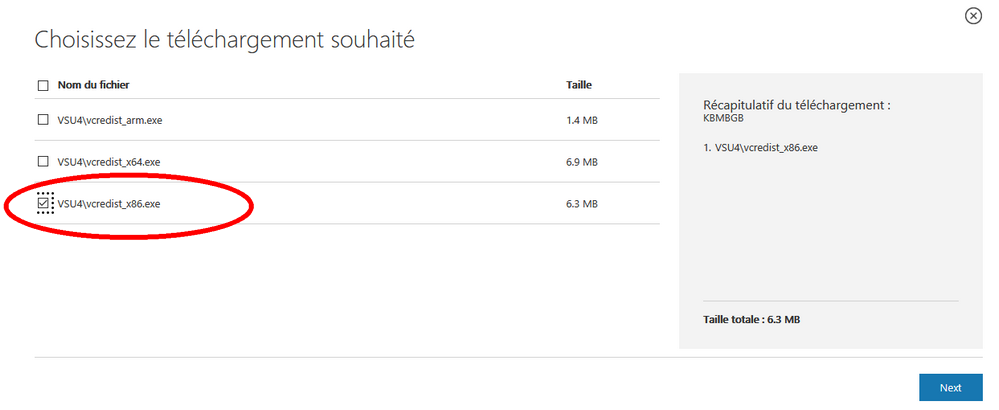
3/ relancez complètement Webosteo, il y a de fortes chances que cela fonctionne désormais.
4/ Si le problème persiste : vérifiez qu'aucun logiciel de sécurité (Norton Antivirus, McAfee, Avast, et autres pare-feu) ne bloque la bonne exécution du logiciel. Pour être certain que le problème vient de cela, quittez Webosteo s'il est déjà lancé, désactivez temporairement votre logiciel de sécurité, relancez Webosteo, et vérifiez son fonctionnement.
Si cela ne résout pas votre problème, essayez d'exécuter le logiciel en tant qu'administrateur de l'ordinateur.
Pour cela, au lieu de faire un double clic sur l'icone de Webosteo (depuis votre bureau ou votre menu démarrer), faîtes un clic droit et sélectionnez "Exécuter en tant qu'administrateur". Pour éviter de renouveler l'opération à chaque fois, vous pouvez procéder comme cela : faîtes un clic droit sur l'icone Webosteo, sélectionnez "Propriétés", puis dans l'onglet "Compatibilité", en bas, cochez "Exécuter en tant qu'administrateur", et validez.
Si le problème persiste encore, n'hésitez pas à nous contacter !
Je viens d'acheter le logiciel, comment faire pour débloquer la limite du nombre de fiches patient ?
Merci de vous connecter à votre espace client, puis de vous rendre sur la page Télécharger le logiciel et de suivre les instructions attentivement. Si vous avez déjà installé la version de démo, alors ne suivez que les étapes 2 et 5.
Lors de la 1ère utilisation, le logiciel me demande un login et mot de passe. Que faire ?
Si le logiciel vous demande ces informations, c'est qu'il y a déjà au moins 1 utilisateur configuré en base de données. Si vous ne vous souvenez plus du login ou du mot de passe, n'hésitez pas à nous contacter.
Où puis-je avoir de la documentation sur l'utilisation du logiciel ?
La documentation du logiciel est intégrée dans celui-ci, et accessible en cliquant sur l'icône "?" en haut à droite, dans la barre de menu.
En cliquant sur ce bouton vous afficherez l'aide de la rubrique en cours d'utilisation. Dans chaque rubrique, le contenu de l'aide est différent.
Vous pouvez retrouver l'ensemble de la documentation sur cette page : documentation du logiciel
Comment faire pour enregistrer une consultation ?
Pour enregistrer une consultation et la retrouver sur la fiche patient, il faut renseigner un motif à la consultation (en remplissant le champ libre "motif de consultation", ou bien en cochant une case d'un des motifs pré-définis), ou enregistrer un paiement.
Comment fonctionne le rappel SMS ?
Pour pouvoir envoyer un SMS, vous devez avoir un crédit SMS supérieur à 0. Vous pouvez acheter des crédits sur cette page. Ensuite, si vous êtes connecté à internet, lorsque vous créez un rendez-vous dans l'agenda de Webosteo, vous pourrez cocher la case "rappel SMS" (disponible uniquement pour les numéros de téléphone portable).
Le patient recevra alors un SMS la veille de son rendez-vous. L'horaire du message, le contenu, ainsi que le nom choisi pour l'expéditeur sont personnalisables gratuitement depuis votre espace client. Après l'envoi, le logiciel vous indiquera la date et l'heure de réception du SMS à votre patient. Vous ne recevrez aucune réponse à ces SMS.
Qu'est-ce que le plan de maintenance, et pourquoi le renouveler ?
Qu'est ce que le plan de maintenance ?
Le plan de maintenance vous permet de bénéficier d'un support rapide de la part de notre service technique en cas de besoin. Il est indispensable en cas de problème nécessitant une prise de contrôle à distance de votre ordinateur de la part de notre service client. En revanche, nous avons pris le parti de fournir les mises à jour du logiciel gratuitement à tous les utilisateurs, même lorsque le plan de maintenance est expiré.Combien coûte le plan de maintenance ?
Avec votre licence, vous avez bénéficié de la 1ère année de maintenance gratuite. Ensuite, le plan de maintenance coûte 60 € TTC pour une année de maintenance (nous intervenons autant de fois que nécessaire durant cette période).Pourquoi est-ce payant ?
Car c'est un service que l'on fournit : nous investissons des ressources pour nous rendre disponible toute l'année par téléphone, et pour intervenir efficacement en cas de problème. Cela nous coûte de l'argent (personnel, standard téléphonique, licences de logiciels de prise de contrôle à distance) et du temps. Même si vous avez acheté votre logiciel avec une licence "à vie", il est impossible d'assurer un support gratuit de qualité pour tous nos clients sans rétribution (personne ne travaille gratuitement).Pourquoi renouveler le plan de maintenance chaque année et pas uniquement en cas de problème ?
Principalement pour 2 raisons importantes :- si vous attendez d'avoir un problème pour renouveler votre plan de maintenance, le jour où vous aurez effectivement un problème, vous pourrez renouveler votre plan, mais vous devrez patienter 48 heures pour pouvoir bénéficier d'une intervention de notre part (délai de carence). En tant que professionnel il vaut mieux faire le nécessaire pour éviter de se retrouver coincé au niveau informatique (agenda, fiches patients, facturation).
- en renouvelant chaque année, vous soutenez notre petite structure. Cela nous permet ensuite d'investir des ressources (temps et personnel) sur le développement de nouvelles fonctionnalités, corrections de bugs, et support technique. Cela nous permet également de maintenir la gratuité des mises à jour, pour tous. Tout cela pour une somme modeste pour vous pour 1 année complète (1 an de maintenance = autant d'interventions que nécessaire = 60 € TTC), mais qui fait la différence pour nous. Nous avons à coeur d'être disponibles par téléphone tous les jours de l'année (hors WE et jours fériés), nous mettons en place des outils pour essayer d'avoir un support efficace, et tout cela a un coût certain pour nous. Votre soutien est essentiel.
Que se passe-t-il si je ne renouvelle pas ?
Concrètement il ne se passe rien, votre logiciel reste fonctionnel. Cependant, comme expliqué précédemment, en cas de problème vous devrez renouveler, et devrez patienter 48 heures pour une intervention. Aussi, un message d'information sur le plan de maintenance s'affichera également, à chaque fois que vous passerez par le tableau de bord du logiciel.Quel genre de problème puis-je rencontrer ?
Voici quelques exemples de cas que notre service client peut rencontrer (liste non exhaustive) :problème de pare-feu, ou de logiciel antivirus bloquant le bon fonctionnement du logiciel
problème suite à une mise à jour du système d'exploitation (Windows ou Mac OS)
mise en réseau local de l'ordinateur ou du logiciel
problème de droits d'accès sur les fichiers du logiciel
mauvaise manipulation dans le logiciel
effacement involontaire de données
réinstallation sur un nouvel ordinateur
Il faut bien comprendre que ce n'est pas parce que vous avez acheté le logiciel "à vie" que celui-ci fonctionnera pour toujours parfaitement sur votre ordinateur. Le logiciel peut rencontrer des difficultés de fonctionnement liées à l'environnement global de l'ordinateur. Selon les logiciels que vous installez, les paramètres de l'ordinateur que vous modifiez, ou les manipulations que vous (ou certains logiciels) effectuez, le fonctionnement de Webosteo peut s'en retrouver altéré. Également, Webosteo est dépendant du système d'exploitation et du navigateur pour fonctionner. Si vous mettez à jour ces éléments, il faut s'assurer de la compatibilité avec votre version de Webosteo (nous nous efforçons de rendre Webosteo compatible avec toutes les nouvelles versions qui sortent au fur et à mesure, mais pour cela nous avons besoin de moyens).
Comment renouveler le plan de maintenance ?
Vous pouvez renouveler le plan de maintenance en vous rendant sur ce lien.Comment fonctionne l'envoi des factures par e-mail ?
Préambule :
L'email est envoyé à partir de nos serveurs, c'est donc un service que nous proposons, et qui engendre des coûts et de la maintenance de notre coté. Nous réservons donc cette fonctionnalité aux utilisateurs qui bénéficient d'un plan de maintenance valide (inclus pendant 1 an à partir de la date d'achat du logiciel, 60 € TTC / an ensuite pour un support complet).
Pour la mise en service de cette fonctionnalité et afin que vous puissiez la tester, nous la proposons ouverte à tous et gratuitement jusqu'au 31/07/2022. À partir de cette date, vous devrez avoir un plan de maintenance valide pour procéder à l'envoi de factures.
Fonctionnement :
Votre ordinateur doit évidemment être connecté au moment où vous souhaitez envoyer une facture par email
L'email sera envoyé par une de nos adresses e-mail : ne-pas-repondre@webosteo.com. Si vous souhaitez utiliser votre propre adresse, nous vous invitons à regarder du coté de notre version en ligne https://www.moncabinetliberal.com.
Nous ne conservons sur nos serveurs aucune donnée liée aux e-mails envoyés
Nous n'avons pas de garantie que cet e-mail ne sera pas considéré comme un SPAM par le fournisseur d'e-mail de vos patients (notamment sur Outlook, Hotmail, Live, Yahoo). Pensez à leur dire de vérifier leur dossier SPAM si besoin.
Si le patient répond à l'email envoyé par le logiciel, la réponse sera perdue car nous ne consultons / transférons pas les réponses reçues à l'adresse ne-pas-repondre@webosteo.com. Sur demande (en nous contactant), nous pouvons rediriger les e-mails à l'adresse de votre choix.